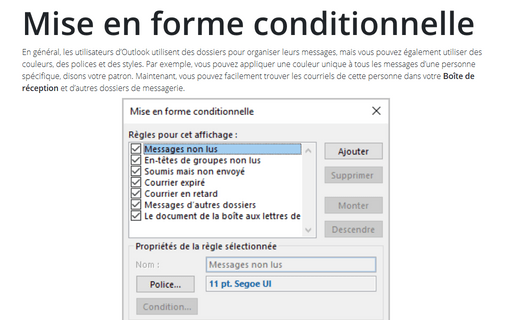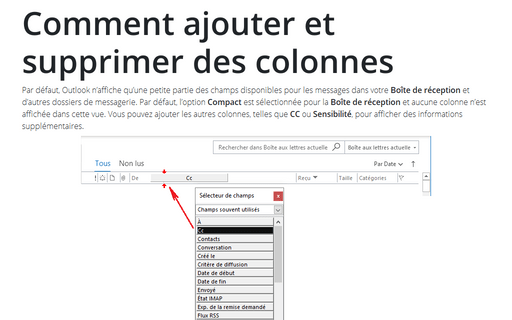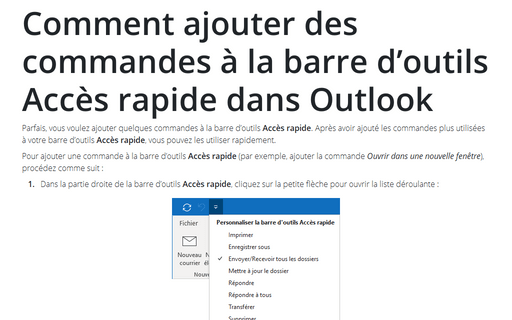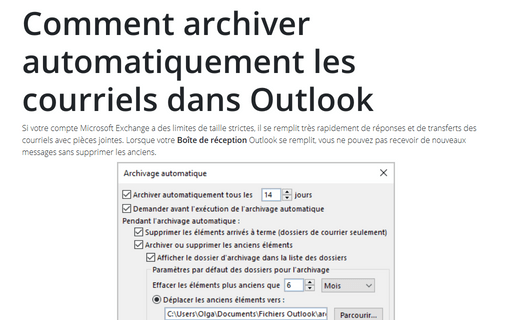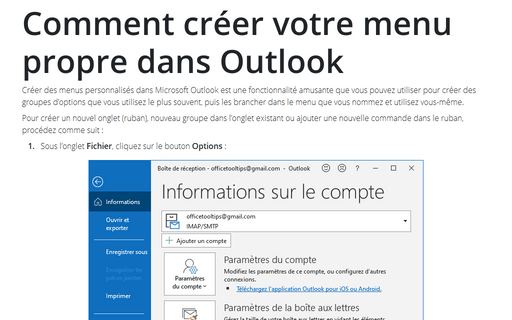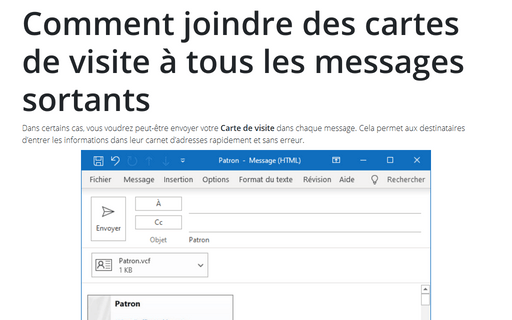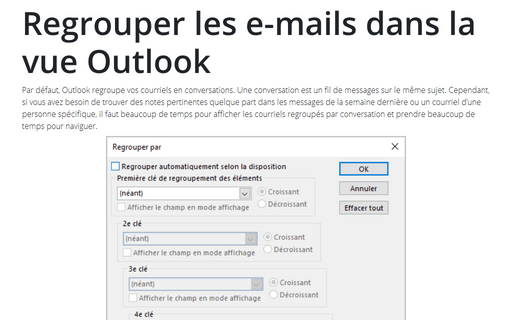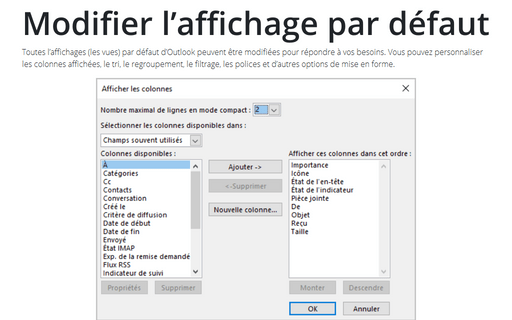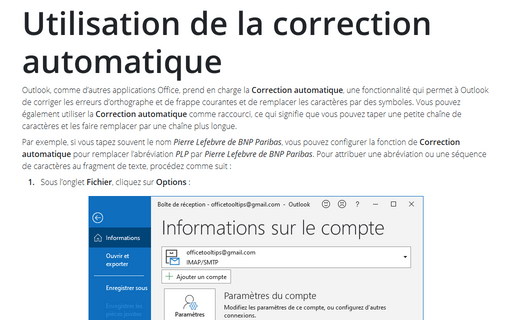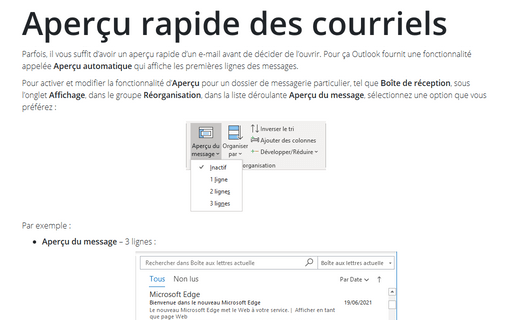Paramètres in Outlook 365
Mise en forme conditionnelle
En général, les utilisateurs d’Outlook utilisent des dossiers pour organiser leurs messages, mais vous pouvez également utiliser des couleurs, des polices et des styles. Par exemple, vous pouvez appliquer une couleur unique à tous les messages d’une personne spécifique, disons votre patron. Maintenant, vous pouvez facilement trouver les courriels de cette personne dans votre Boîte de réception et d’autres dossiers de messagerie.
Comment ajouter et supprimer des colonnes
Par défaut, Outlook n’affiche qu’une petite partie des champs disponibles pour les messages dans votre Boîte de réception et d’autres dossiers de messagerie. Par défaut, l’option Compact est sélectionnée pour la Boîte de réception et aucune colonne n’est affichée dans cette vue. Vous pouvez ajouter les autres colonnes, telles que CC ou Sensibilité, pour afficher des informations supplémentaires.
Comment ajouter des commandes à la barre d’outils Accès rapide dans Outlook
Parfais, vous voulez ajouter quelques commandes à la barre d’outils Accès rapide. Après avoir ajouté les commandes plus utilisées à votre barre d’outils Accès rapide, vous pouvez les utiliser rapidement.
Comment archiver automatiquement les courriels dans Outlook
Si votre compte Microsoft Exchange a des limites de taille strictes, il se remplit très rapidement de réponses et de transferts des courriels avec pièces jointes. Lorsque votre Boîte de réception Outlook se remplit, vous ne pouvez pas recevoir de nouveaux messages sans supprimer les anciens.
Comment créer votre menu propre dans Outlook
Créer des menus personnalisés dans Microsoft Outlook est une fonctionnalité amusante que vous pouvez utiliser pour créer des groupes d’options que vous utilisez le plus souvent, puis les brancher dans le menu que vous nommez et utilisez vous-même.
Comment joindre des cartes de visite à tous les messages sortants
Dans certains cas, vous voudrez peut-être envoyer votre Carte de visite dans chaque
message. Cela permet aux destinataires d’entrer les informations dans leur carnet d’adresses
rapidement et sans erreur.
Regrouper les e-mails dans la vue Outlook
Par défaut, Outlook regroupe vos courriels en conversations. Une conversation est un fil de messages sur le même sujet. Cependant, si vous avez besoin de trouver des notes pertinentes quelque part dans les messages de la semaine dernière ou un courriel d’une personne spécifique, il faut beaucoup de temps pour afficher les courriels regroupés par conversation et prendre beaucoup de temps pour naviguer.
Modifier l’affichage par défaut
Toutes l’affichages (les vues) par défaut d’Outlook peuvent être modifiées pour répondre à vos besoins. Vous pouvez personnaliser les colonnes affichées, le tri, le regroupement, le filtrage, les polices et d’autres options de mise en forme.
Utilisation de la correction automatique
Outlook, comme d’autres applications Office, prend en charge la Correction automatique,
une fonctionnalité qui permet à Outlook de corriger les erreurs d’orthographe et de frappe
courantes et de remplacer les caractères par des symboles. Vous pouvez également utiliser la
Correction automatique comme raccourci, ce qui signifie que vous pouvez taper une petite
chaîne de caractères et les faire remplacer par une chaîne plus longue.
Aperçu rapide des courriels
Parfois, il vous suffit d’avoir un aperçu rapide d’un e-mail avant de décider de l’ouvrir. Pour ça Outlook fournit une fonctionnalité appelée Aperçu automatique qui affiche les premières lignes des messages.